時間:2023-12-01 來源:互聯網 瀏覽量:
電腦怎麼設置主屏幕和副屏幕,當我們使用電腦連接雙顯示器時,如何設置主副顯示屏是一個常見的問題,在這個數字化時代,雙顯示器的設置不僅可以提高工作效率,還可以提供更好的視覺體驗。要設置主屏幕和副屏幕,我們可以通過簡單的步驟來完成。在本文中我們將介紹如何設置電腦的主副顯示屏,以便您能夠輕鬆地享受雙屏工作的便利與樂趣。
方法如下:
1.首先,我們鼠標右擊桌麵,選擇“顯示設置”項。
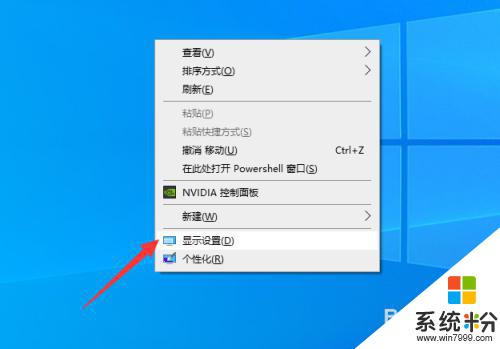
2.待打開如圖所示的界麵後,點擊“檢測”按鈕。就可以確保兩台顯示器的標識信息。
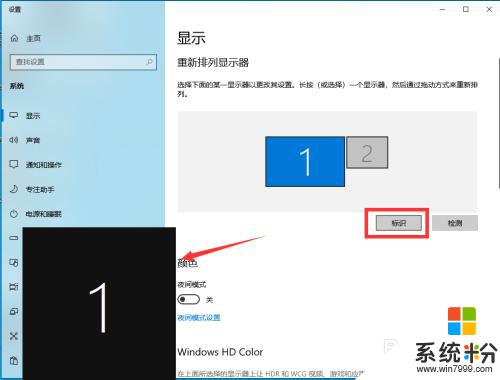
3.在此我們可以在“擴展”模式下,調整兩個顯示器的排列方式。
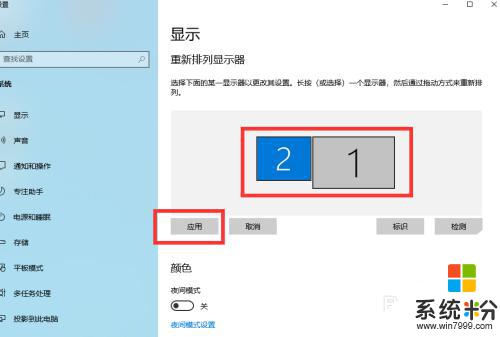
4.從其顯示器列表中選擇其中一個編號的顯示器後,就可以對其分辨率進行設置了。
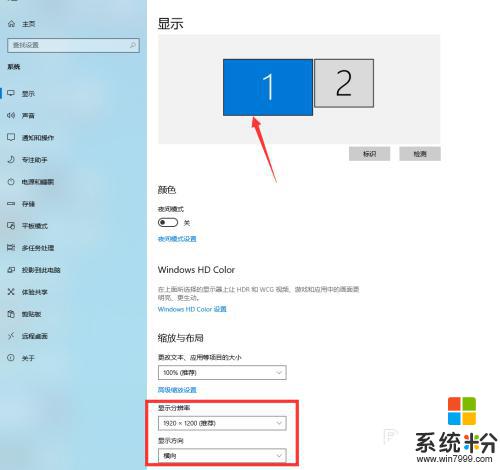
5.同時,我們還可以在如圖所示的選項界麵中。勾選“設置為主顯示器”項,來設置主副顯示器。
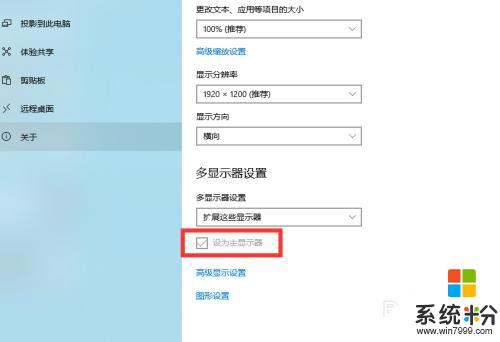
6.當然,我們也可以按Windows+P鍵。打開顯示器擴展麵板,從中選擇兩台顯示器顯示桌麵的方式。
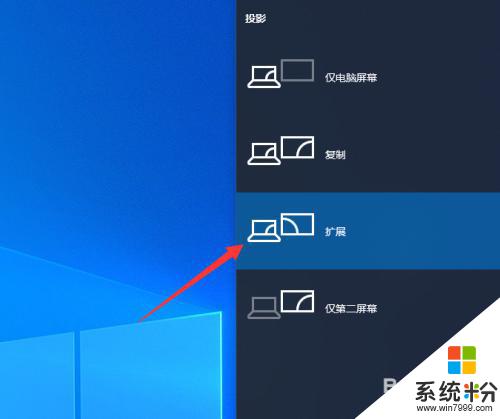
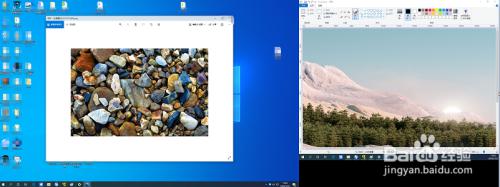
以上就是如何設置電腦的主屏幕和副屏幕的全部內容,如果您遇到此類問題,可以根據本文提供的方法進行解決,希望這篇文章對您有所幫助。